Группы номенклатуры в 1С: Управление Нашей Фирмой
В 1С:УНФ есть 2 варианта группировки товаров — категории и группы.Группировка товаров при наличии проработанной системы группировки значительно облегчает поиск товаров.
В 1С: Управление нашей фирмой есть 2 варианта группировки товаров — категории и группы.
Наши консультанты часто сталкиваются с отсутствием у пользователей понимания различий групп и категорий. Правильное объединение товара по группам и категориям дополняет друг друга и сильно облегчает работу пользователям. В этой статье мы подробно рассмотрим группы в 1С: УНФ.
Группы товаров представляют собой иерархический список деления/объединения товаров по различным признакам. Группы товаров могут входить в другие более общие группы. Уровней вложенности групп может быть сколько угодно.
Группировка товаров при наличии проработанной системы группировки значительно облегчает поиск товаров.
Например: осенние мужские ботинки в группировке может выглядеть следующим образом:
1. Одежда
1.2. Обувь
1.2.3. Мужская
1.2.3.4. Осенние
1.2.3.4.5. Ботинки
Основная смысловая нагрузка элемента «Группа номенклатура» - это сортировка товаров. Группы номенклатуры могут использоваться для разных модулей в качестве отбора товаров для дальнейшей работы, например установка цен, выгрузка карточек товара на интернет ресурсы.
Группы номенклатуры можно настроить в журнале «Номенклатура», в который можно зайти через разделы CRM, Продажи, Закупки, Склад, Работы, Производство.
В правой части журнала расположено поле Категории/Группы — нажимаем на кнопку «Группы» и нам откроется структура иерархического каталога товаров. Перед каждой строкой, в которой есть вложенные папки, расположена пиктограмма +/-, нажимая на «+», мы раскрываем список вложенных папок, а на «-» - закрываем список.
Нажав на строку «Все группы» мы увидим весь список товара без разделения на группы, а активируя строку «Нет группы» , мы увидим позиции, которые по каким-то причинам не были разнесены по группам.
Создать группу мы можем с помощью клика правой клавишей мыши и выбрав ссылку «Создать группу».
Второй способ создать группу — через карточку номенклатуры.
В карточке товара в правой части строки «В группе» нажимаем на стрелочку — откроется поле с ссылками «+(создать)» и «Показать все».
Нажимаем на ссылку «Показать все».
Откроется форма «Номенклатура», в которой мы можем нажать кнопку «Создать группу» или нажать на пиктограмму рядом «Создать новый элемент копированием текущего».
Нажимаем на кнопку «Создать группу».
Откроется карточка создания группы.
Карточка «Номенклатура (создание группы)» проста в заполнении:
- Наименование — заполнить название группы;
- В группе — выбрать вышестоящую группу или оставить пустым поле, если папка будет в первом уровне;
- Порядок — по умолчанию группы одного уровня сортируются по алфавиту, если Вам необходимо изменить порядок сортировки и поднять/опустить группу в списке, то установите в этом поле порядковое число. Необязательно сохранять последовательность чисел — программа отсортирует по числам от меньшего к большему, а если оставить значения 0, то эти позиции будут ниже позиций с числами больше 0. При одинаковых значениях порядка 1С: УНФ будет сортировать по алфавиту среди одинаковых значений.
После заполнения карточки, нажимаем большую желтую кнопку «Записать и закрыть».
Переместить товары в группы можно двумя способами:
- в карточке номенклатуры — смотрите Рис 3.
- в журнале номенклатуры — выделить позиции для переноса и, зажав правую клавишу мыши, перетащить их в нужную группу.
Пример работы с группами вы можете посмотреть в видео-инструкции на эту тему. - https://youtu.be/a-kRXT48lJ0
На этом обзор групп заканчиваем.
Читайте наши инструкции на нашем сайте, в социальных сетях и в Дзене, а также смотрите наши видеоинструкции на наших каналах https://rutube.ru/channel/28118379/
https://www.youtube.com/@rps-1c/
Подписывайтесь на наше сообщество VK - https://vk.com/rps_uchet
Тестировать 1С:Управление Нашей Фирмой - https://rps-1c.ru/unf1cfresh
Если остались вопросы, пишите нам на почту: mail@rps-1c.ru или звоните на телефон (он же WhatsApp) +7 (923) 158-67-74
Аренда 1С: УНФ и 1С: Розница 3.0 в облачном сервисе 1С: Фреш - https://rps-1c.ru/1cfresh
Арендовать программы 1С - https://rps-1c.ru/1cfreshforms
